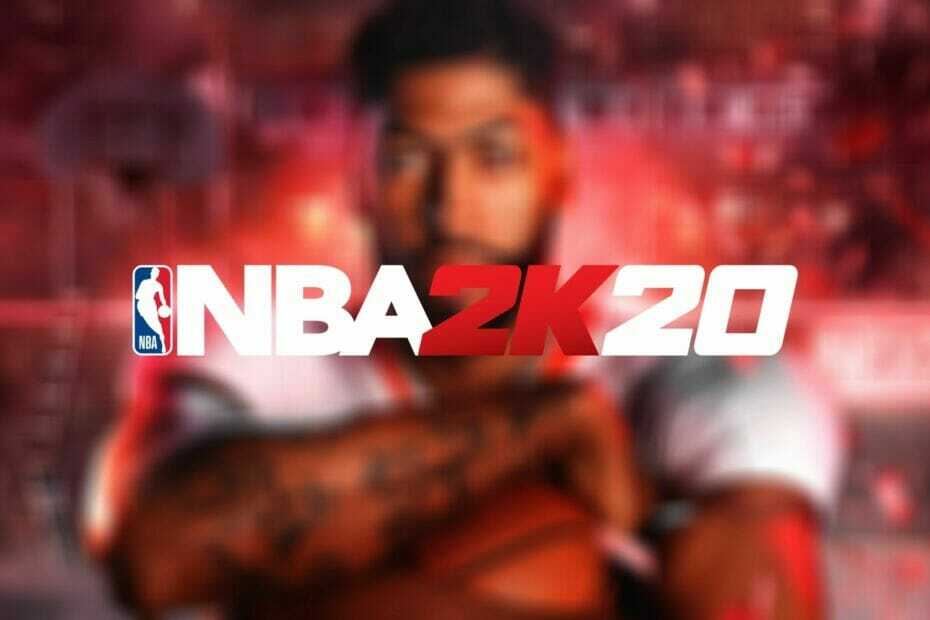Použite tieto testované postupy a problém ihneď vyriešte
- Problém so stratou paketov sa môže vyskytnúť, keď jeden alebo viac paketov údajov prechádzajúcich cez počítačovú sieť nedosiahne svoj cieľ.
- Problém nastáva buď vtedy, ak komponent nedokáže preniesť údaje cez sieť z dôvodu uvoľneného káblového pripojenia, slabého signálu alebo poškodeného smerovača.
- Ak teda čelíte problému so 100% stratou paketov na Virgin Media, najprv otestujte stratu paketov a potom pokračujte v riešení problému.
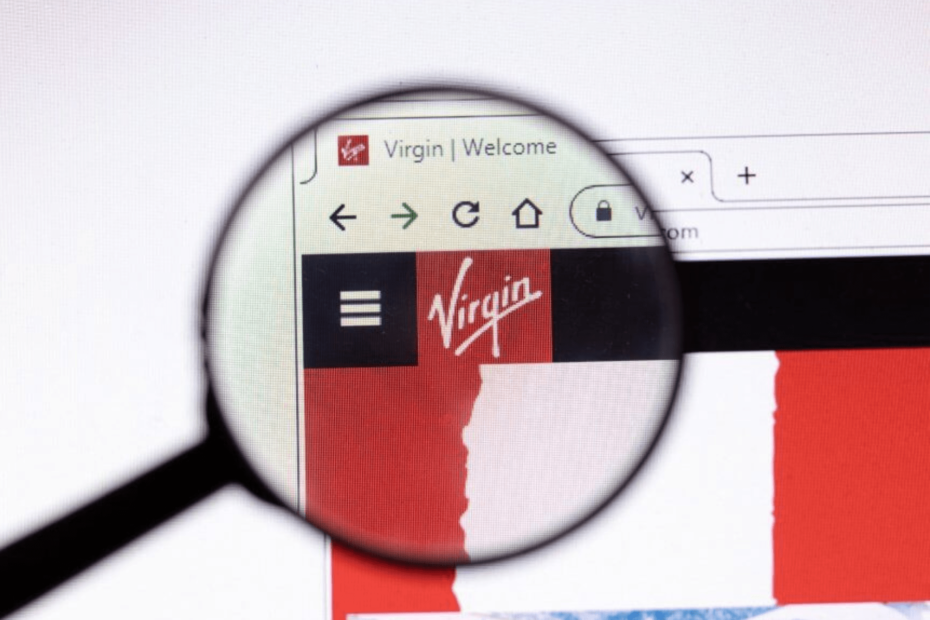
Mnoho používateľov neustále hlásilo masívne straty paketov a skoky ping na Virgin Media, čo im bráni v prístupe na internet.
Či už teda streamujete video alebo online hru, môžete čeliť hodinovým poklesom alebo dokonca počas špičky.
Zatiaľ čo vo väčšine prípadov sa zdá, že problém je na konci Virgin Media kvôli preťaženej a preťaženej sieti, môžu sa vyskytnúť aj externé problémy.
Ale ak čelíte zlý ping a problémy s vysokou latenciou, môžete si prečítať náš príspevok, kde nájdete niekoľko účinných spôsobov riešenia problémov.

Prehliadajte web z viacerých zariadení so zvýšenými bezpečnostnými protokolmi.
4.9/5
Využite zľavu►

Prístup k obsahu na celom svete tou najvyššou rýchlosťou.
4.7/5
Využite zľavu►

Pripojte sa k tisícom serverov pre trvalé bezproblémové prehliadanie.
4.6/5
Využite zľavu►
Toto sú niektoré z faktorov, ktoré treba zvážiť:
- Problémy s pripojením k sieti v dôsledku elektrického vedenia, kamier, bezdrôtových reproduktorov a bezdrôtových telefónov
- Spojte preťaženie s vysokou premávkou
- Presmerovanie môže preťažiť alternatívne smerovače
- Chybné problémy s hardvérom siete
- Keď sieť pracuje s vyššou kapacitou, než na akú bola navrhnutá
- Wifi siete sú ovplyvnené viac ako káblové siete
- Nesprávna konfigurácia
- Bezpečnostné riziká
- Softvérové chyby
Ak teda trpíte veľkou stratou paketov na Virgin Media, odporúčame vám vyskúšať nižšie uvedené metódy riešenia problémov, aby ste problém vyriešili.
Skôr než prejdeme k trochu zložitým opravám, tu je niekoľko tipov na základné riešenie problémov:
- Reštartujte smerovač.
- Skontrolujte káblové pripojenia a ak sú nejaké uvoľnené, znova ich pripojte a uistite sa, že sú pevne zapojené.
- V prípade, že používate bezdrôtové pripojenie, prejdite na káblové, aby ste zvýšili rýchlosť internetu.
- Uistite sa, že hardvér nie je poškodený. Skontrolujte, či v smerovači nie sú praskliny alebo zvuky, a ak nejaké sú, vymeňte ho.
Ak to nefunguje, prejdite na riešenia uvedené nižšie.
1. Použite sieť VPN
Jednou z najbezpečnejších možností riešenia straty paketov je použitie spoľahlivej služby VPN. ExpressVPN je špičkový softvér so silnou sadou základných funkcií. Aj keď Virgin Media blokuje niektorých poskytovateľov VPN, Express VPN je stále kompatibilná.
Pomáha vám prehliadať internet bez toho, aby ste obetovali svoju bezpečnosť alebo súkromie. Vďaka neobmedzenej šírke pásma môžete streamovať alebo sťahovať akýkoľvek obsah. Môžete tiež bezpečne pristupovať k aplikáciám odkiaľkoľvek.
Okrem toho môže ExpressVPN zlepšiť vaše pripojenie a rýchlosť streamovania, ak váš poskytovateľ internetových služieb obmedzuje prenos. Uchováva tiež vašu online aktivitu v bezpečí a súkromnejšie, pretože vaše pripojenie je chránené tunelovaním a šifrovaním. Poskytovatelia internetových služieb teda nie sú schopní kontrolovať vaše dátové pakety.
Táto sieť VPN môže znížiť ping a znížiť latenciu, aby ste mohli zo streamovania vyťažiť maximum. Aby ste sa uistili, že vaše internetové pripojenie funguje maximálne, skúste sa pripojiť k serveru, ktorý je najbližšie k vašej geografickej polohe.

ExpressVPN
Zlepšite svoje pripojenie a opravte stratu paketov pomocou pôsobivej sady funkcií ExpressVPN.
2. Aktualizujte svoje sieťové zariadenie
- Stlačte tlačidlo Vyhrať + R klávesové skratky na spustenie Bežať konzoly.
- Typ devmgmt.msc do vyhľadávacieho panela a stlačte Zadajte.

- Rozbaľte Sieťové adaptéry kliknite pravým tlačidlom myši na adaptér a vyberte Aktualizujte ovládač.
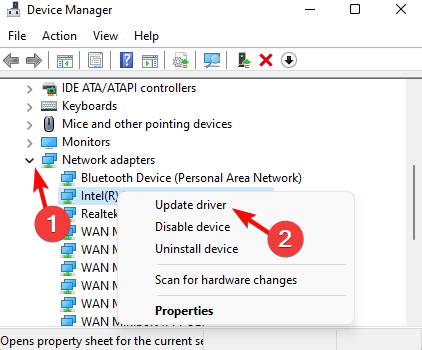
- V novom okne kliknite na Automaticky vyhľadať ovládače.

- Teraz počkajte, kým systém Windows zistí najnovší ovládač a automaticky nainštaluje verziu.
Po dokončení reštartujte počítač a otestujte pripojenie. Problém s neustálou stratou paketov na Virgin Media by mal byť opravený.
- 13 opráv, ktoré sa majú použiť, ak sa Virgin Media nepripája k Netflixu
- Virgin Media Blocking VPN? Tu sú 4 VPN, ktoré nebudú blokovať
- 7 najlepších nástrojov na monitorovanie straty sieťových paketov
- OPRAVA: Virgin Media WiFi pripojené, ale žiadny prístup na internet
3. Upravte adresu servera DNS
- Otvor Bežať konzolu stlačením tlačidla Vyhrať + R klávesové skratky.
- Do vyhľadávacieho poľa zadajte ncpa.cpla zasiahnuť Zadajte.

- Teraz pod Sieťové pripojenia, prejdite do svojho WiFi, kliknite naň pravým tlačidlom myši a vyberte Vlastnosti.

- V Vlastnosti WiFi dialógovom okne prejdite na vytváranie sietí kartu, vyberte Internetový protokol verzie 4 (TCP/IP4)a kliknite na Vlastnosti.

- V ďalšom dialógovom okne prejdite na generál kartu, vyberte Použite nasledujúce adresy serverov DNSa do príslušných polí zadajte tieto adresy DNS: Preferovaný server DNS:8.8.8.8a Alternatívny server DNS:8.8.4.4.
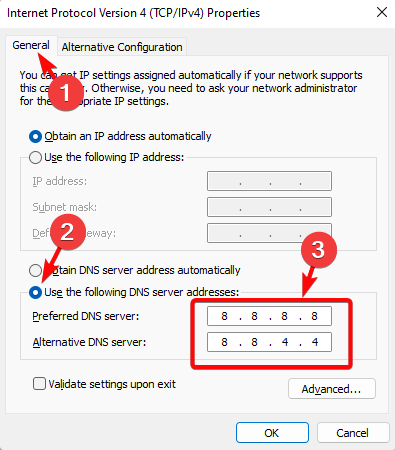
- Stlačte tlačidlo OK pre uloženie zmien a ukončenie.
4. Aktualizujte softvér smerovača
- Zadajte adresu smerovača do panela s adresou prehliadača (nájdite ju v príručke k smerovaču) a prihláste sa.
- Ďalej vyhľadajte Aktualizácia firmvéru, Aktualizácia softvéru, alebo Upgrade smerovača možnosť vľavo. Zvyčajne je pod Administrácia, Verejné služby, alebo Údržba.
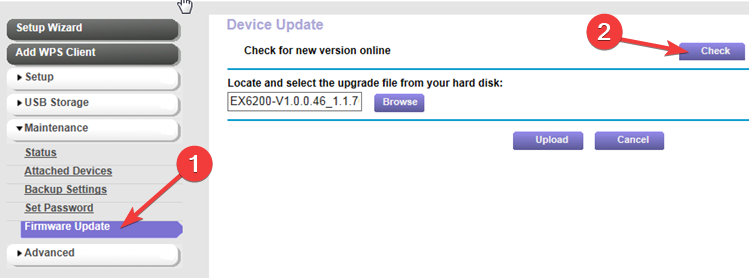
- Teraz kliknite vpravo na Skontrolujte skontrolovať aktualizácie a nainštalovať ich.
Smerovač sa teraz reštartuje a problém so stratou paketov na Virgin Media by mal byť vyriešený.
POZNÁMKA
Môžete tiež navštíviť webovú stránku výrobcu, stiahnuť si najnovšiu aktualizáciu firmvéru a uložiť ju na plochu. Potom môžete prechádzať uložený súbor a dokončiť inštaláciu aktualizácie.
Hoci Virgin Media je vo všeobecnosti dobrá na hranie hier, veľa závisí od lokality a jej služieb. Takže musíte zistiť, ako funguje Virgin Media Internet v konkrétnej lokalite.
Existujú fóra kde sa niektorí zdajú byť spokojní so službami, zatiaľ čo iní mali ping na 7 000 ms, čo by konkurenčné hranie takmer znemožňovalo. Ak je pripojenie dobré pre ostatných, skúste použiť a Herné širokopásmové pripojenie Virgin pre lepší výkon.
Ako otestujem stratu paketov?
Ak chcete otestovať stratu paketov na počítači so systémom Windows, postupujte podľa nasledujúcich pokynov:
- Stlačte tlačidlo Vyhrať + R súčasne stlačte klávesy na vašom PC, čím spustíte Bežať konzoly.
- Do vyhľadávacieho poľa zadajte cmd a stlačte tlačidlo Ctrl + Shift + Zadajte kľúče dohromady na otvorenie vyvýšeného Príkazový riadok okno.

- Teraz spustite nižšie uvedené príkazy v Príkazový riadok (Admin) okno a stlačte Zadajte:
ping -n 100 1.1.1.1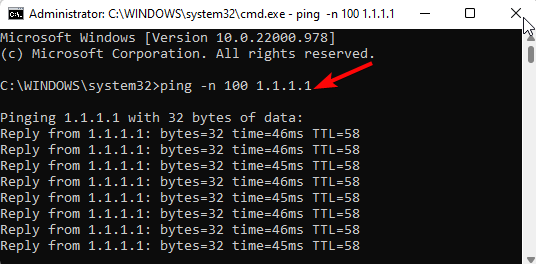
POZNÁMKA
Tu,
ping = príkaz ping. Nechajte to tak.
-n XXX = umožňuje nastaviť počet spustení testu. Predvolená hodnota je 4.
X.X.X.X = IP adresa, na ktorú testujete pripojenie. Môžeš použiť Google (8.8.8.8).
Po dokončení môžete teraz skontrolovať výsledky na percento straty paketov.
Ak chcete zlepšiť kvalitu signálu siete Virgin Media, môžete postupovať podľa nasledujúcich metód:
- Odpojte smerovač, počkajte niekoľko sekúnd a potom ho znova zapojte
- Skontrolujte, či váš smerovač dokáže poskytovať vyššie rýchlosti širokopásmového pripojenia
- Otestujte každé zariadenie, aby ste identifikovali to, ktoré spôsobuje stratu paketov
- Odstráňte akékoľvek fyzické rušenie, ako sú bezdrôtové telefóny alebo mikrovlnné rúry
- Umiestnite smerovač na vyvýšené miesto bez prekážok
- Vymeňte staršie ethernetové káble za nové a kratšie
- Uistite sa, že váš smerovač má najnovší aktualizovaný firmvér
- Zvýšte rýchlosť svojej WiFi pomocou najlepší softvér na zosilnenie signálu Wi-Fi pre PC
- Ak máte lokálne problém s internetom, overte si u poskytovateľa internetu
Okrem toho sa môžete uistiť, že znížite interné zaťaženie znížením počtu používateľov, čo by malo problém automaticky vyriešiť.
Problém straty paketov Virgin Media UDP vám môže pomôcť vyriešiť aj downgrade rozbočovača alebo oprava firmvéru od VM alebo poskytovateľa modemu.
Ak však čelíte problém so stratou paketov v systéme Windows 10/11, môžete postupovať podľa nášho sprievodcu, kde nájdete niekoľko rýchlych a efektívnych spôsobov, ako to vyriešiť.
V prípade akýchkoľvek ďalších otázok týkajúcich sa Virgin Media alebo problémov so stratou paketov zanechajte správu v poli komentárov nižšie.
Stále máte problémy? Opravte ich pomocou tohto nástroja:
SPONZOROVANÉ
Ak rady uvedené vyššie nevyriešili váš problém, váš počítač môže mať hlbšie problémy so systémom Windows. Odporúčame stiahnutím tohto nástroja na opravu počítača (hodnotené ako skvelé na TrustPilot.com), aby ste ich mohli jednoducho osloviť. Po inštalácii stačí kliknúť na Spustite skenovanie tlačidlo a potom stlačte Opraviť všetko.